Win10에서 네트워크 이름을 변경하는 방법_Win10에서 컴퓨터 오른쪽 하단의 네트워크 표시 이름을 변경하는 방법
- 王林앞으로
- 2024-03-20 16:56:241323검색
PHP 편집자 Xinyi가 Win10 네트워크 이름 수정 기술을 탐색하도록 안내합니다. Win10 운영 체제에서는 컴퓨터 오른쪽 하단에 있는 네트워크 표시 이름을 수정하는 것이 일반적인 요구 사항입니다. 이를 통해 네트워크 이름을 개인화하고 사용자 경험을 향상시킬 수 있습니다. 이 기사에서는 Win10 네트워크 이름을 수정하는 단계와 기술을 자세히 소개하여 작업 방법을 쉽게 익힐 수 있습니다.
1. [Win + [secpol.msc] 명령을 누르고 [확인 또는 Enter]를 눌러 로컬 보안 정책을 엽니다.
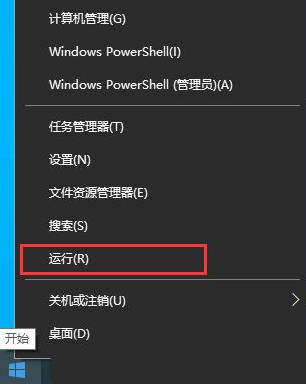
3. 로컬 보안 정책 창에서 [네트워크 목록 관리자 정책]을 클릭합니다. 왼쪽 사이드바, 오른쪽 [네트워크 이름] 아래에서 현재 컴퓨터에 표시된 네트워크 이름을 찾은 다음[오른쪽 하단], [더블 클릭]하여 구성 인터페이스를 엽니다. [이름 수정], 마지막으로 [적용 및 적용 확인];
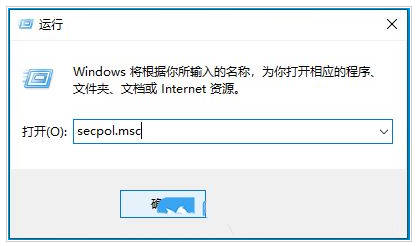
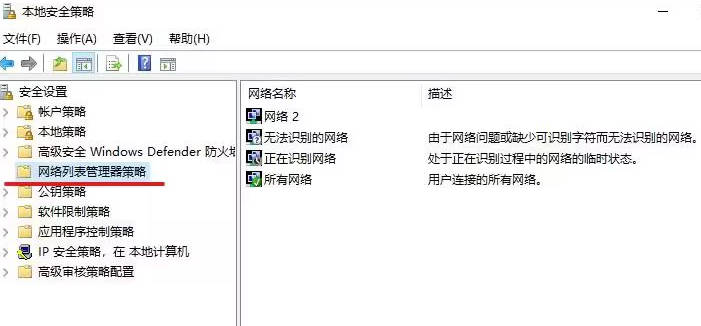 4. 표시 이름이 성공적으로 수정되었습니다.
4. 표시 이름이 성공적으로 수정되었습니다.
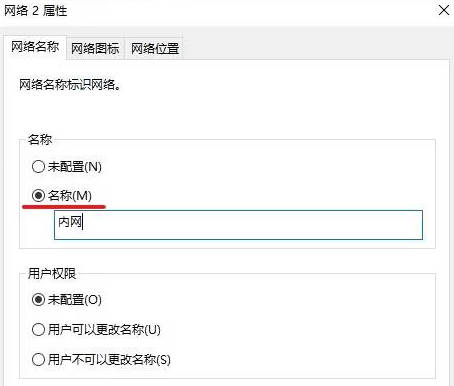
위 내용은 Win10에서 네트워크 이름을 변경하는 방법_Win10에서 컴퓨터 오른쪽 하단의 네트워크 표시 이름을 변경하는 방법의 상세 내용입니다. 자세한 내용은 PHP 중국어 웹사이트의 기타 관련 기사를 참조하세요!
성명:
이 기사는 yunqishi.net에서 복제됩니다. 침해가 있는 경우 admin@php.cn으로 문의하시기 바랍니다. 삭제

